
[Panduan] Bagaimana Cara Membuka File HEIC di Mac dalam 4 Cara Sederhana?

Apple kini menyimpan foto dalam format HEIC (High-Efficiency Image Container) karena menjaga ukuran file tetap kecil tanpa mengurangi kualitas gambar. Namun, format ini tetap bisa merepotkan. Beberapa aplikasi tidak mengenalinya, dan setelah beberapa pembaruan macOS, Anda mungkin mendapati file HEIC tidak dapat dibuka atau dibagikan dengan benar.
Jadi, apa solusinya? Dalam panduan ini, kami akan membahas cara bawaan untuk membuka foto HEIC di Mac dan juga menunjukkan metode cepat untuk mengonversinya menjadi JPG atau PNG agar dapat berfungsi dengan lancar di semua aplikasi dan perangkat.
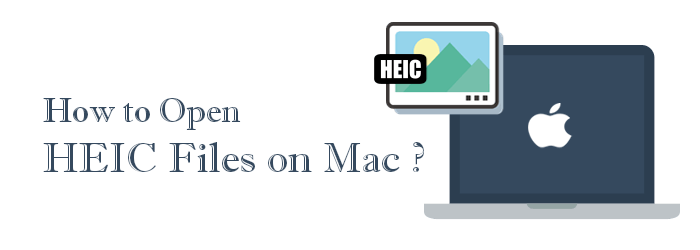
Kesulitan membuka foto HEIC di Mac Anda? Salah satu solusi mudahnya adalah mengonversinya ke format JPG agar bisa digunakan di Mac mana pun tanpa masalah. Cara termudah adalah dengan menggunakan alat andal seperti Coolmuster HEIC Converter . Program ini memungkinkan Anda mengonversi file HEIC ke JPG, JPEG, atau PNG secara massal di komputer Mac dan Windows . Program ini juga memberi Anda opsi untuk mengonversi tiga foto pertama secara gratis dan menyesuaikan kualitas gambar hanya dengan beberapa klik.
Ikuti langkah-langkah sederhana di bawah ini untuk mempelajari cara mengonversi foto HEIC ke JPG menggunakan aplikasi HEIC Converter:
01 Unduh, instal, dan luncurkan aplikasi di komputer Anda.
02 Tambahkan foto HEIC ke aplikasi dengan mengeklik tombol "Tambahkan HEIC", navigasikan melalui penyimpanan komputer, dan pilih berkas HEIC yang ingin diimpor. Anda juga dapat menambahkan berkas HEIC ke aplikasi dengan menyeret dan melepaskan berkas ke antarmuka program.

03 Tandai file yang ingin Anda konversi, pilih format file keluaran pilihan Anda, pilih "Simpan Data Exif" atau tidak, dan tentukan di mana Anda ingin menyimpan foto yang dikonversi.

04 Tekan tombol "Konversi" untuk memulai proses konversi. Sekarang, Anda dapat melihat berkas di komputer Mac dengan mengeklik opsi "Tampilkan di Finder".

Panduan Video:
Jika Anda tidak ingin mengunduh perangkat lunak apa pun, ada beberapa fitur di Mac yang bisa Anda gunakan untuk membuka berkas HEIC. Berikut cara membuka berkas HEIC menggunakan fitur Mac :
Aplikasi Pratinjau di Mac Book Anda dapat digunakan untuk membuka berkas HEIC. Anda juga dapat mengatur aplikasi untuk membaca berkas HEIC secara default. Untuk menggunakan aplikasi Pratinjau guna membuka berkas HEIC:
Langkah 1. Temukan foto yang ingin Anda buka di Mac Book Anda.
Langkah 2. Klik kanan pada gambar, pilih opsi "Buka Dengan", lalu pilih opsi "Pratinjau".

Anda pasti pernah menggunakan aplikasi Foto jika sudah lama menggunakan komputer Mac . Aplikasi ini memungkinkan Anda mengatur dan mengimpor foto di komputer Mac , serta menyimpan berkas HEIC.
Berikut cara membuka file HIEC di komputer Anda menggunakan aplikasi Foto:
Langkah 1. Luncurkan aplikasi Foto di Mac Anda, atau klik Foto Anda di Launchpad.
Langkah 2. Ketuk menu "File" di bagian atas layar aplikasi, lalu tambahkan file HEIC baru ke album perangkat dengan memilih opsi Impor.

Langkah 3. Temukan foto HEIC, pilih, tekan "tinjau", lalu impor dengan menekan tombol "Impor".
Langkah 4. File HEIC Anda akan diimpor, dan Anda dapat melihatnya seperti file lainnya menggunakan aplikasi Foto.
Tips: Jika Anda ingin mematikan HEIC di iPhone , Anda dapat membaca artikel ini.
Layanan cloud, seperti Dropbox dan Google Drive, juga dapat membantu Anda melihat file HEIC di Mac . Kami menggunakan Dropbox sebagai contoh. Berikut cara melakukannya:
Langkah 1. Buka peramban pilihan Anda dan navigasikan ke Dropbox lalu masuk ke akun Dropbox Anda.
Langkah 2. Unggah file HEIC yang ingin Anda cadangkan ke Dropbox.

Langkah 3. Setelah file sepenuhnya diunggah ke Dropbox Anda, klik file HEIC untuk membuka dan melihatnya.
Q1: Apa yang harus saya lakukan jika saya tidak dapat membuka file HEIC di Mac ?
Berikut adalah beberapa cara sederhana yang dapat Anda coba jika foto HEIC Anda tidak dapat dibuka di Mac Anda:
Q2: Dapatkah saya membuka file HEIC di perangkat Windows dan Android ?
Ya, Anda dapat membuka berkas HEIC di perangkat Windows dan Android , tetapi Anda mungkin perlu menginstal perangkat lunak tambahan atau menggunakan metode khusus. Jika Anda ingin mempelajari lebih lanjut tentang cara membuka berkas HEIC di Android , Anda dapat membaca artikel ini; untuk membuka HEIC di komputer Windows , klik di sini.
Q2: Dapatkah saya berhenti menyimpan foto perangkat iOS saya menggunakan format HEIC?
Ya, Anda bisa melakukannya dengan mengubah format penyimpanan foto default dari HEIC ke format yang Anda inginkan. Berikut cara mengubah format penyimpanan foto default iPhone Anda dari HEIC ke JPG:
Langkah 1. Buka aplikasi "Pengaturan", lalu klik tombol "Kamera".
Langkah 2. Klik tombol "Format", lalu pilih "Paling Kompatibel" sebagai format penyimpanan foto default Anda.

Melihat file HEIC di Mac biasanya mudah karena aplikasi seperti Foto dan Pratinjau mendukungnya secara default. Namun, masalah dapat muncul ketika Anda mencoba membukanya di program pihak ketiga tertentu atau membagikannya dengan orang lain.
Jika Anda sering menggunakan gambar HEIC atau membutuhkannya dalam format yang lebih umum, Coolmuster HEIC Converter dapat menghemat waktu Anda. Cepat, mudah, dan andal, memungkinkan konversi batch ke berbagai format sekaligus menjaga kualitas gambar tetap tajam.
Artikel Terkait:
Cara Mengonversi HEIC ke JPG di Google Drive? [3 Cara Efektif]
Cara Membuka File HEIC di Photoshop? [Panduan Cepat dan Mudah]
Memperlancar Alur Kerja Gambar Anda: Perangkat Lunak Penampil HEIC dalam Sorotan





